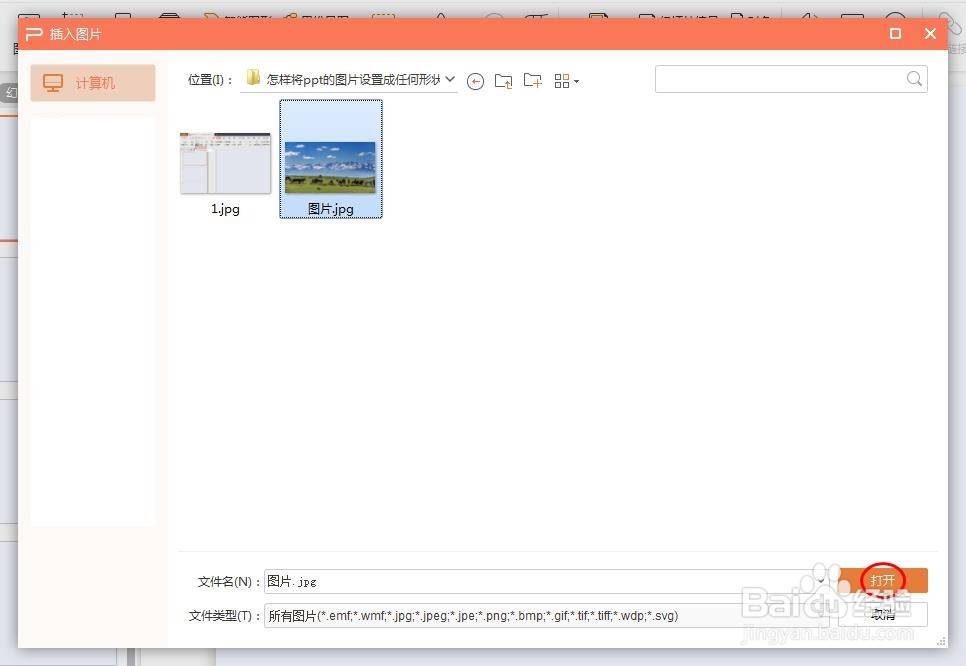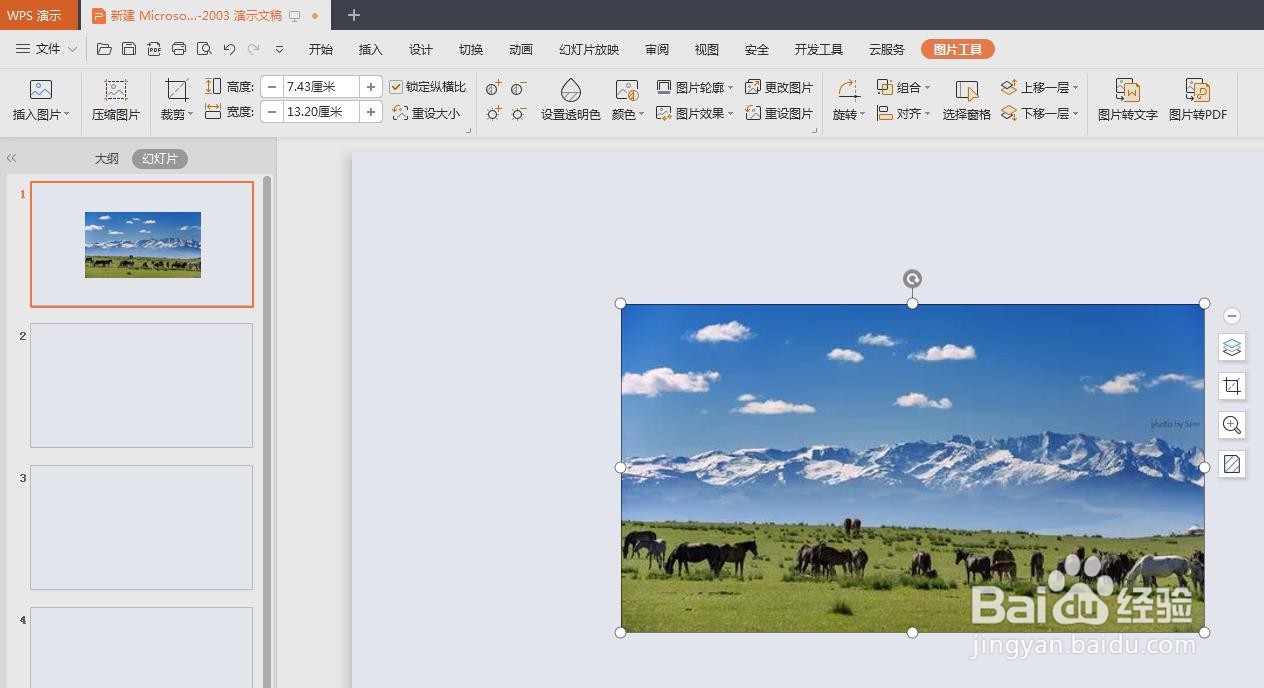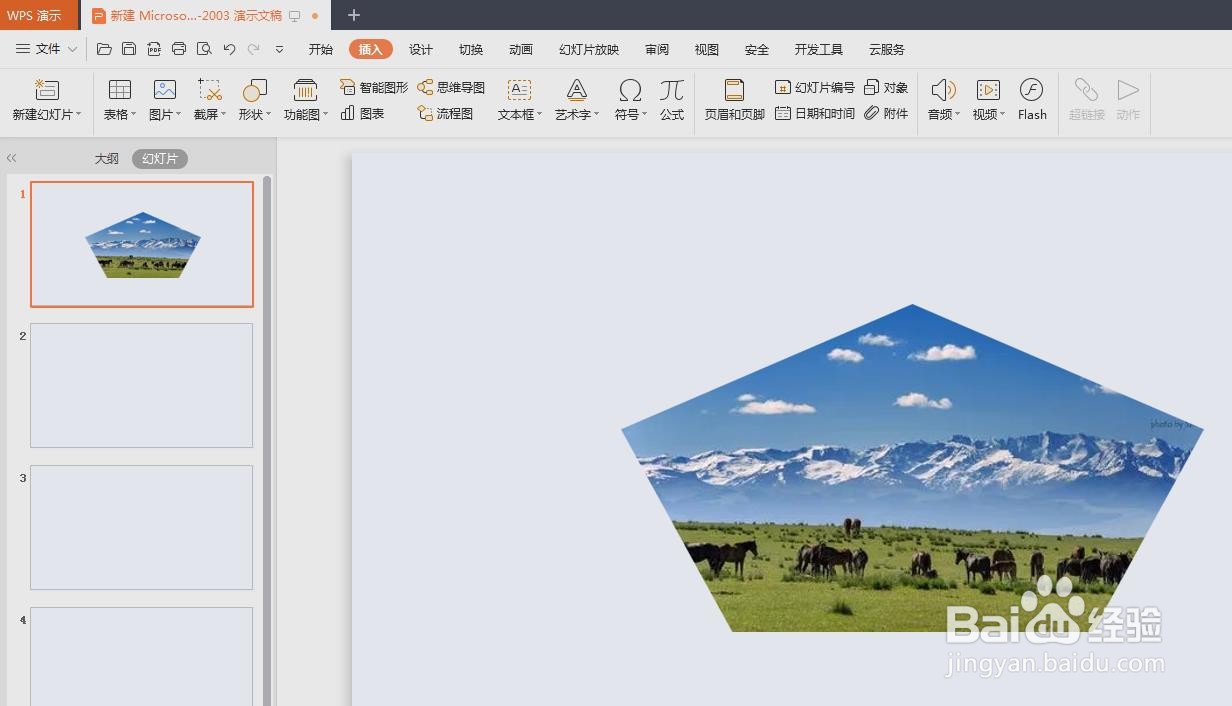怎样将ppt的图片设置成任何形状
对于添加到ppt中的图片,我们可以改变它们的形状,那献垴淄睬么怎样将ppt的图片设置成任何形状呢?下面就来介绍一下将ppt的图片设置成任何形状的方法,希望对你有所帮助。
工具/原料
联想YANGTIANS516
Windows7
wps2019
怎样将ppt的图片设置成任何形状
1、第一步:在ppt菜单栏“插入”中,选择“图片--来自文件”。
2、第二步:在“插入图片”对话框中,选择一张要改变形状的图片,单击“打开”按钮,图片被添加到ppt中。
3、第三步:选中图片,跳转至“图片工具”菜单中,单击“裁剪”下拉三角。
4、第四步:在“按形状裁剪”列表中,选择图片要改成的任何形状。
5、第五步:如下图所示,图片中出现所选形状的轮廓。
6、第六步:鼠标左键单击ppt中除图片以外的位置,退出图片编辑状态,操作完成。
声明:本网站引用、摘录或转载内容仅供网站访问者交流或参考,不代表本站立场,如存在版权或非法内容,请联系站长删除,联系邮箱:site.kefu@qq.com。
阅读量:62
阅读量:60
阅读量:50
阅读量:58
阅读量:38